w tym samouczku wideo pokażemy Ci, jak dodać tusz do rzęs za pomocą programu Adobe Photoshop.
aby dodać tusz do rzęs z Adobe Photoshop musisz uruchomić program. Przejdź do menu „plik” i wybierz „Otwórz”. W wyświetlonym oknie wybierz obraz, który chcesz edytować i naciśnij „Otwórz”. Następnie przejdź do menu „Obraz”, wybierz opcję” dopasowania „z rozwijanego menu i wybierz opcję” poziomy ” z podmenu.
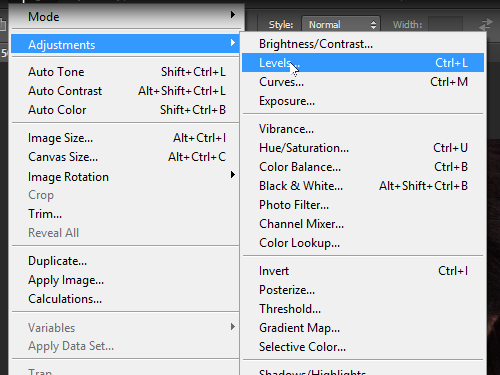
w wyświetlonym oknie przesuń suwak, aby obraz był jaśniejszy.
przejdź do menu „Warstwa”, wybierz „nowa” z rozwijanego menu i wybierz opcję „warstwa” z podmenu, aby utworzyć nową warstwę. W wyskakującym oknie kliknij „OK”.
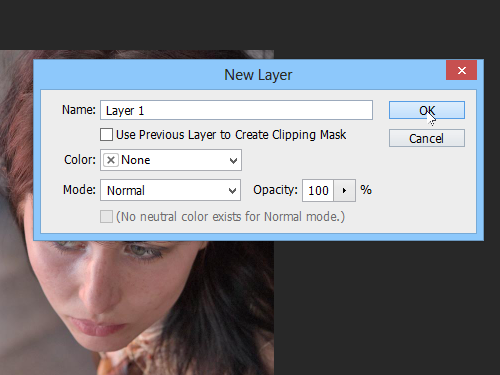
wybierz „narzędzie powiększania” z paska narzędzi programu i powiększ obraz. Następnie wybierz „narzędzie Pędzel”, Ustaw rozmiar pędzla i krycie pędzla.

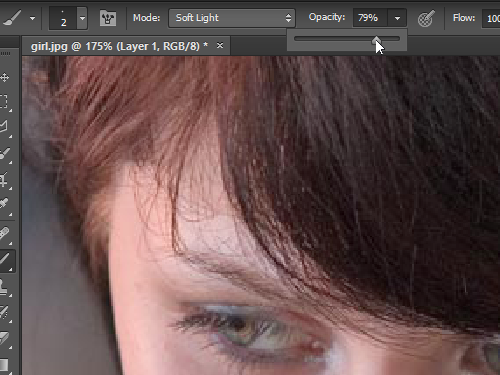
, a następnie wybierz tryb mieszania „miękkie światło” z menu rozwijanego „tryb” w panelu Opcje narzędzia i narysuj pędzlem na rzęsach obrazu.
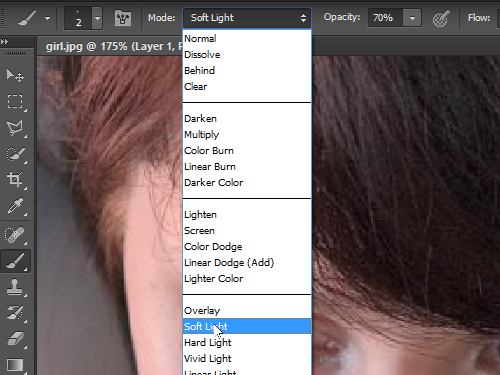
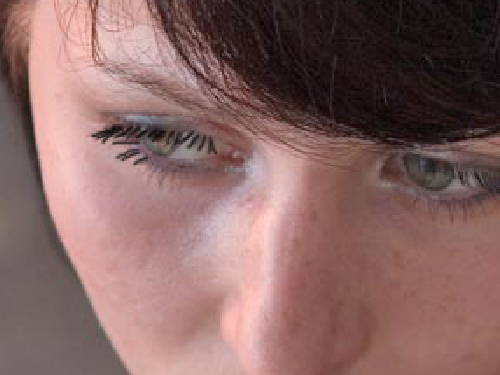
Przełącz na „narzędzie do przenoszenia” i Ustaw krycie warstwy suwakiem z menu „krycie” w palecie „Warstwy”.
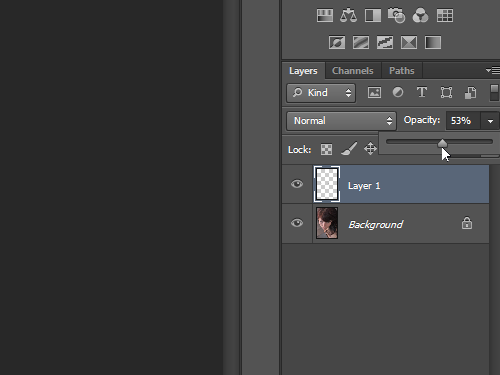
jak widać, tusz do rzęs został pomyślnie dodany do obrazu za pomocą programu Adobe Photoshop.